
C-Free
v5.0 官方版(附注册码)大小:13.98 MB 更新:2019/07/08
类别:编程工具系统:WinXP, Win7, Win8, Win10, WinAll
分类分类

大小:13.98 MB 更新:2019/07/08
类别:编程工具系统:WinXP, Win7, Win8, Win10, WinAll
C-Free是一款支持多种编译器的专业化C/C++集成开发环境(IDE),程序主旨就是为了给用户提供一个便捷的编辑环境,从用户使用的角度对其进行开发,不断更新优化,用户可以通过该应用程序轻松地完成各种编辑、编译、连接、运行、调试C/C++程序;在最新版本中,程序集成了C/C++代码解析器,现在已经支持实时解析代码,提供强大的智能提示,用户可以在编写的过程中得到程序系统为您提供的提示,从而提高工作效率,不仅如此,程序还提供了对目前业界主流C/C++编译器的支持,用户可以根据自己的需要在C-Free中轻松切换编译器。强大又实用,需要打的用户可以下载体验
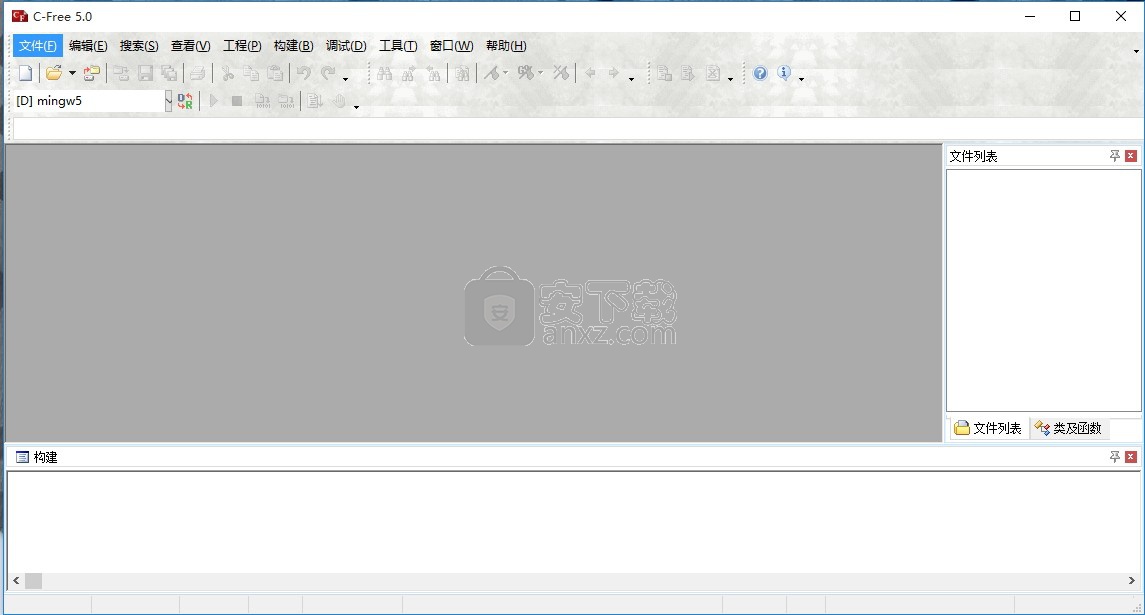
支持多编译器,可以配置添加其他编译器;
目前支持的编译器类型:
(1) MinGW 2.95/3.x/4.x/5.0
(2) Cygwin
(3) Borland C++ Compiler
(4) Microsoft C++ Compiler
(5) Intel C++ Compiler
(6) Lcc-Win32
(7) Open Watcom C/C++
(8) Digital Mars C/C++
(9) Ch Interpreter
增强的C/C++语法加亮器,(可加亮函数名,类型名,常量名等);
增强的智能输入功能;
可添加语言加亮器,支持其他编程语言;
可添加工程类型,可定制其他的工程向导;
完善的代码定位功能(查找声明、实现和引用);
代码完成功能和函数参数提示功能;
能够列出代码文件中包含的所有符号(函数、类/结构、变量等);
大量可定制的功能:
可定制快捷键
可定制外部工具
可定制帮助(可支持Windows帮助、Html帮助和在线帮助);
彩色、带语法加亮打印功能;
在调试时显示控制台窗口;
工程转化功能,可将其他类型的工程转化为C-Free格式的工程,并在C-Free中打开。
1、用户只要点击本网站提供的下载地址即可将应用程序下载到磁盘
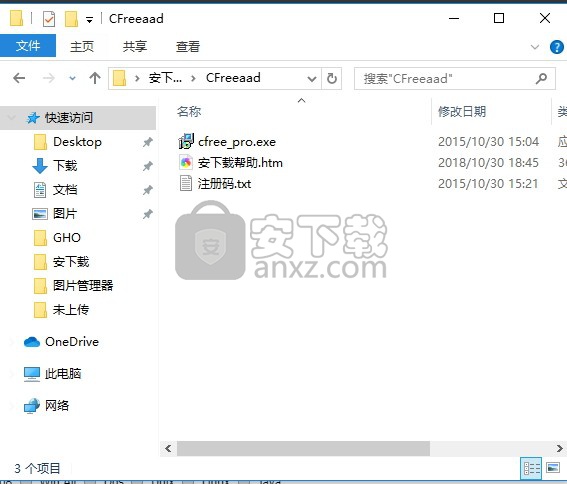
2、打开数据包,解压数据文件,得到可以直接使用的程序文件,双击应用程序即可安装
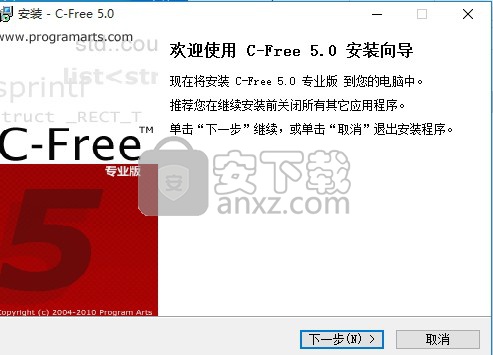
3、需要完全同意上述协议的所有条款,才能继续安装应用程序,如果没有异议,请点击“同意”按钮

4、用户可以根据自己的需要点击浏览按钮将应用程序的安装路径进行更改
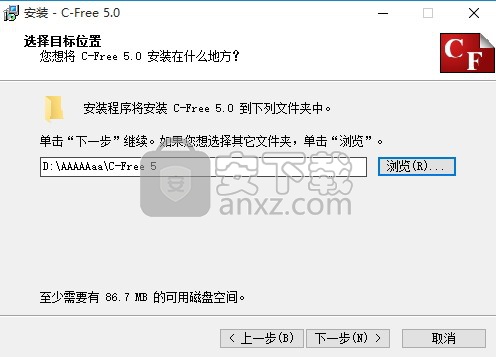
5、快捷键选择可以根据自己的需要进行选择,也可以选择不创建
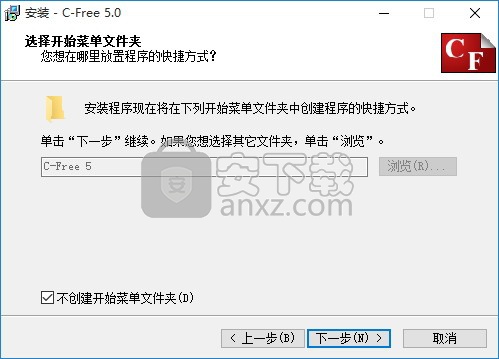
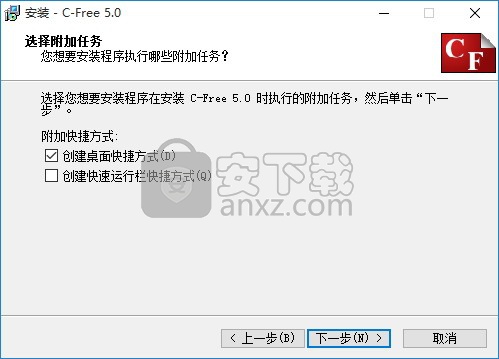
6、现在准备安装主程序。点击“安装”按钮开始安装或点击“上一步”按钮重新输入安装信息

7、等待应用程序安装进度条加载完成即可,需要等待一小会儿

8、根据提示点击安装,弹出程序安装完成界面,点击完成按钮即可
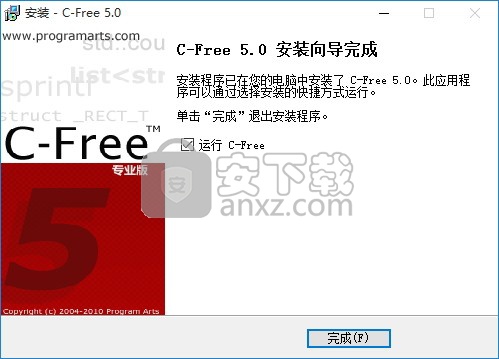
1、程序安装完成后,双击应用程序的快捷键将其打开
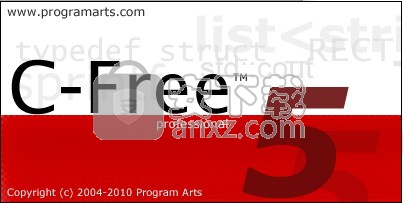
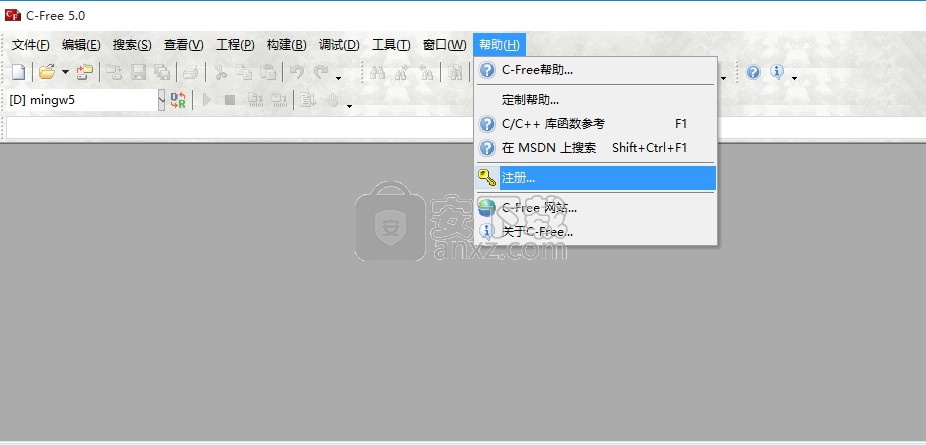
2、点击“帮助”选择“注册”,将一下信息对应复制进去即可。
用户名:123123
电子邮件:111@qq.com
注册码:mJ2Em9jdm7jGwYTpmp2H6KmehtvO
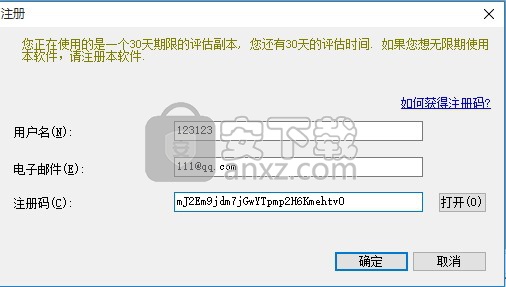
3、信息输入完成后,点击确认按钮即可,弹出提示,点击确认
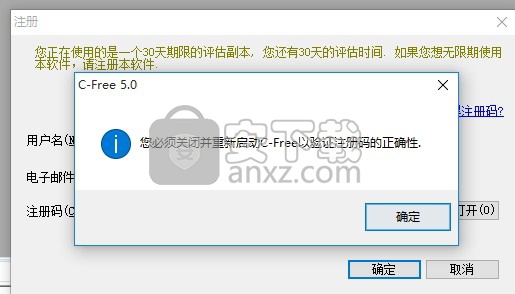
4、重启程序后,点击帮助栏中的关于即可看到应用程序已经注册成功
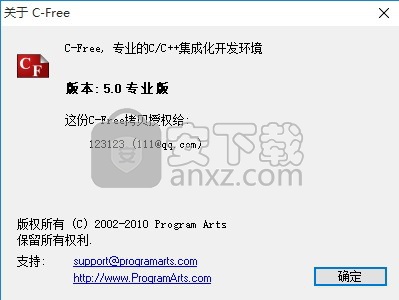
编译、运行单个文件
C-Free可以将单个C/C++源文件编译、连接成一个可运行的应用程序,下面的步骤指导你如何编写、编译、运行一个简单的应用程序。
1、双击桌面上的C-Free快捷方式,运行起C-Free.
2、单击工具栏上的“新建”按钮,这样就会产生一个新的代码编辑器窗口,鼠标右键单击编辑区,在弹出的菜单中选择“代码模板->C template”,如下图所示:

这样会在编辑区产生如下代码:
#include
int main(int argc, char *argv[])
{
return 0;
}
3、修改上面的代码,在语句"return 0;"的上面插入如下语句:
printf("Hello, C-Free!\n")
然后单击工具栏上的“保存”按钮,保存文件为“hello.c”.保存后如下图所示:
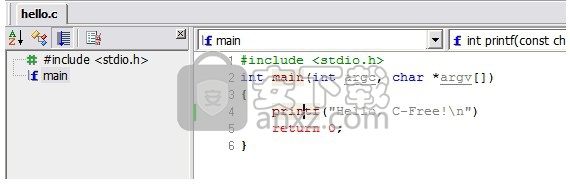
4、单击工具栏上的“构建并运行”按钮,C-Free开始编译hello.c文件,编译的结果显示在消息窗口,上面的程序有错误,因此消息窗口将显示错误信息,并自动将错误定位到代码编辑器,高亮显示错误的位置.
5、修改源程序,在“printf”语句后加上分号,重新“运行”,通过编译,程序运行的结果如下:

在控制台窗口中,按任意键将关闭这个窗口,或者单击工具栏上的“停止”按钮,也将关闭这个窗口。
当编写一个大的程序的时候,往往涉及到的源程序文件不止一个,这时候需要建立一个工程来统一管理这些文件,使用工程,可以方便地将这些文件编译、连接成一个独立的可执行文件。下面的步骤说明了如何建立、编译、构建一个工程.
1、选择“工程”菜单下的“新建”选项,产生如下图所示的对话框:
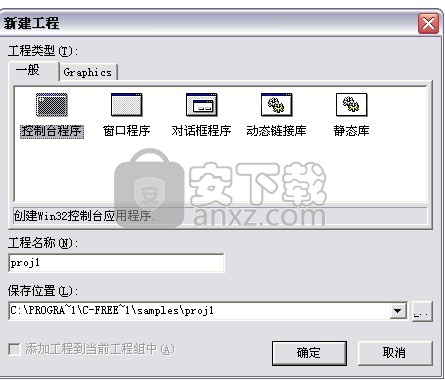
在上面的窗口中,选择工程类型为“控制台程序”,输入工程名称为“proj1”,然后点击“确定”按钮。这时会出现向导对话框,如下图所示:
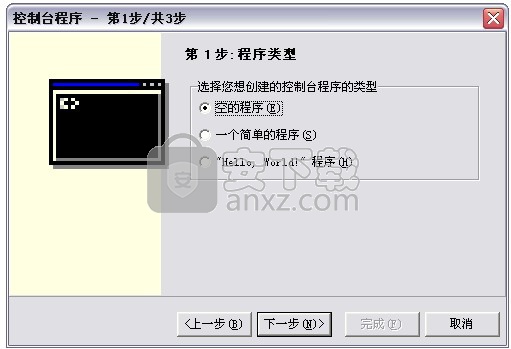
在这一步,选择控制台程序的类型为“空的程序”,然后点击“下一步”,出现第二步的窗口,我们略过第二步,继续点下一步,出现如下窗口:
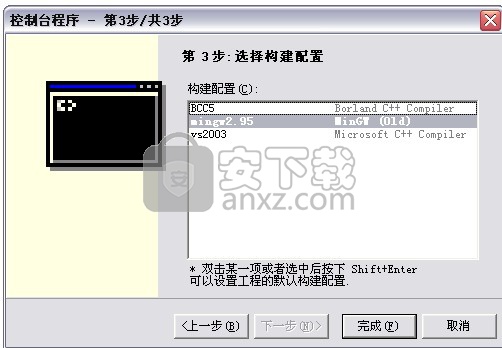
在构建配置中我们选择“mingw2.95”,然后点“完成”。这样C-Free就为我们创建了一个空的工程。目前工程中还没有任何文件。
2、新建两个文件,分别输入如下的程序:
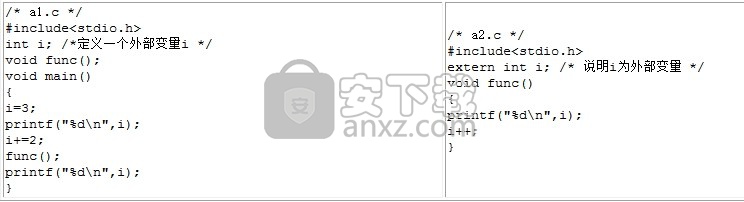
保存这两个文件,分别命名为“a1.c”和“a2.c”.在保存后,C-Free会询问,是否希望将文件添加到当前工程中,请选择“是”,会出现如下对话框:

在对话框中选择“Source Files”目录,然后点击“确定”,这样文件就被添加到了工程的Source Files文件夹中。添加这两个文件后保存工程,完成后文件列表窗口如下图所示:

如果想添加头文件到工程,则可以右击“Header Files”文件夹,添加自己想要的头文件到工程中。用户也可以将所有这些文件夹删除,建立自己想要得文件夹,使用自己的管理方式。
3、点击工具条上的“构建并运行”按钮,C-Free将编译工程所包含的文件,如果编译没有错误,将连接所有的目标文件,生成一个独立的EXE程序,最后会自动运行这个程序。
主界面窗口
C-Free主界面包含以下主要部分:
主菜单及工具条;
标签栏;
代码编辑器;
符号窗口及符号工具条;
消息窗口;
文件列表窗口;
主菜单几乎包含了所有的命令(部分命令包含在右键菜单中),工具条能够让你方便的执行一些常用命令。标签栏列出了所有已经打开的文件,你能够方便地在不同文件之间进行切换。你大部分的工作在代码编辑器中进行。符号窗口和符号工具条能够帮助你方便的寻找定位代码。文件列表列出了所有你已经打开的文件以及工程文件。消息窗口显示编译、构建的信息。
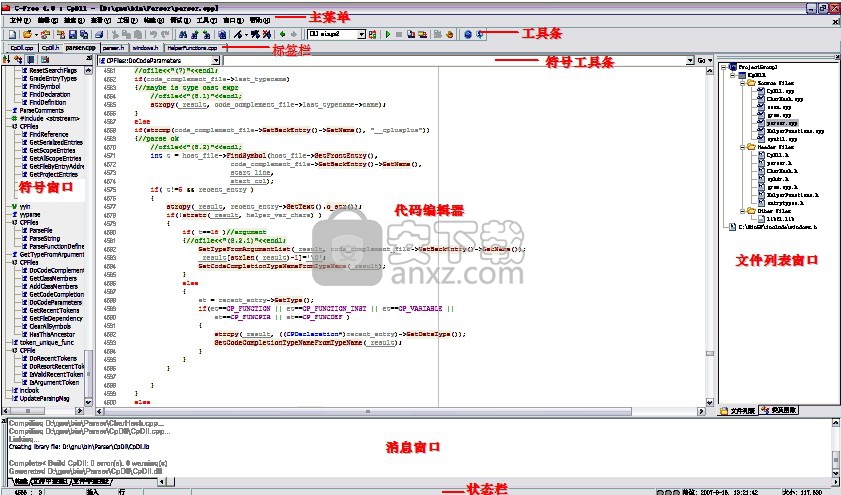
上图就是C-Free的主界面截图。
工具条
C-Free工具条包含五个子工具条,你可以通过 “查看”->“工具条”菜单显示或者隐藏这五个子工具条。工具条上的每个按钮都有相应的命令与之对应,工具条上的按钮对应到最常用的一些命令。
下面分别介绍这五个子工具条:
标准工具条
标准工具条包含了文件操作和工程操作的一些基本命令,以及文本操作的基本命令。

搜索工具条
搜索工具条包含了查找操作的基本命令,以及光标定位的基本操作。

构建/执行工具条
此工具条包含了构建以及执行的基本命令。
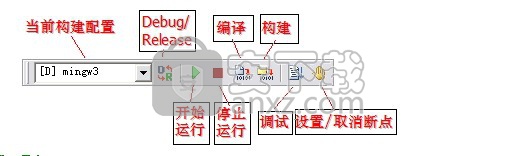
调试工具条
此工具条默认在普通情况下并不会显示出来,只在调试状态下显示出来,包含调试过程中需要用到的基本命令。

帮助工具条
此工具条显示与帮助有关的命令。

标签栏
标签栏列出所有已经打开的文件,使你能够方便地在不同文件之间切换。
为了使你不至于混淆打开的非工程文件和工程文件,C-Free使用不同的方式绘制这些标签,如下图所示:

鼠标右击某个标签,弹出如下所示的菜单,菜单中的选项分别对应“打开相关文件”、“关闭”、“关闭非活动文件”命令:
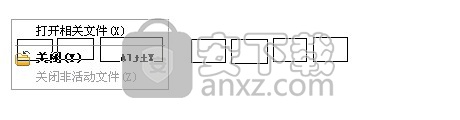
Embarcadero RAD Studio(多功能应用程序开发工具) 编程工具177.22 MB12
详情猿编程客户端 编程工具173.32 MB4.16.0
详情猿编程 编程工具173.32 MB4.16.0
详情VSCodium(VScode二进制版本) 编程工具76.23 MBv1.57.1
详情aardio(桌面软件快速开发) 编程工具9.72 MBv35.69.2
详情一鹤快手(AAuto Studio) 编程工具9.72 MBv35.69.2
详情ILSpy(.Net反编译) 编程工具3.97 MBv8.0.0.7339 绿色
详情文本编辑器 Notepad++ 编程工具7.81 MBv8.1.3 官方中文版
详情核桃编程 编程工具272.43 MBv2.1.120.0 官方版
详情delphi2007完整 编程工具1198 MB附安装教程
详情SAPIEN PrimalScript2015 编程工具78.02 MB附带安装教程
详情Alchemy Catalyst可视化汉化工具 编程工具81.00 MBv13.1.240
详情Professional Tag Editor(通用标签编辑器) 编程工具25.6 MBv1.0.6.8
详情Coffeecup HTML Editor(html网页编辑器) 编程工具68.98 MBv15.4 特别版
详情JCreator Pro 编程工具9.65 MBv5.0.1 汉化
详情WebStorm 12中文 编程工具209.88 MB附带安装教程
详情MSWLogo(多功能项目开发与管理工具) 编程工具2.25 MBv6.5 免费版
详情JetBrains datagrip 2018.2.1中文-datagrip 2018.2.1 编程工具160.88 MB附注册码汉化包
详情易安卓5.0 编程工具202 MBv5.0 附破解补丁
详情keil uvision5 编程工具271.63 MB附带安装教程
详情CIMCO Edit V8中文 编程工具248 MB附安装教程
详情IntelliJ IDEA 2020.1(java集成开发环境) 编程工具643.0 MB附安装教程
详情redis desktop manager2020.1中文 编程工具32.52 MB附带安装教程
详情猿编程 编程工具173.32 MB4.16.0
详情信捷PLC编程工具软件 编程工具14.4 MBv3.5.2 官方版
详情源码编辑器 编程工具201.0 MBv3.4.3 官方版
详情Microsoft Visual C++ 编程工具226.00 MBv6.0 SP6 简体中文版
详情s7 200 smart编程软件 编程工具187 MBv2.2 官方中文版
详情TouchWin编辑工具(信捷触摸屏编程软件) 编程工具55.69 MBv2.D2c 官方版
详情易语言5.8完美 编程工具312 MB5.8.1 破解增强版
详情Scraino(少儿编程软件) 编程工具272.93 MBv0.3.0 官方版
详情vs2008中文 编程工具1495 MB附序列号
详情e盾网络验证源码 编程工具25.77 MBV45 官方版
详情codeblocks 编程工具95.21 MBv13.12 中文完整版(带GNW编译器
详情Android Studio(安卓开发环境) 编程工具983.0 MBv3.5.0.21 汉化版(附安装教程)
详情源码编辑器pc版 编程工具201.0 MBv3.4.3 官方版
详情CH341A编程器 编程工具1.06 MB1.30 绿色中文版
详情layuiAdmin pro(layui后台管理模板系统) 编程工具0.57 MBv1.1.0 单页版
详情海龟编辑器 编程工具71.5 MBv0.8.4 中文版
详情Ardublock中文版(Arduino图形化编程软件) 编程工具2.65 MB附带安装教程
详情文本编辑器 Notepad++ 编程工具7.81 MBv8.1.3 官方中文版
详情富途牛牛 编程工具160.59 MBv11.8.9068 官方版
详情微信开发者工具 编程工具129.37 MBv1.05.2105170 官方版
详情UEStudio v18.0.0.18 简体中文绿色 编程工具19.00 MB
详情十六进制编辑器 WinHex 编程工具2.79 MBv20.2 SR-5
详情代码编辑器 Sublime Text 编程工具54.74 MBv4.0.0.4126
详情RJ TextEd(代码编辑器) 编程工具49.46 MBv15.31
详情核桃编程 编程工具272.43 MBv2.1.120.0 官方版
详情影刀 编程工具306.37 MBv4.9.14
详情Kate(高级文本编辑器) 编程工具56.11 MBv21.12.1.1544
详情












































